显存有哪些类型?对于一些需要更改显卡配置的用户来说,他们不知道显存的类型,想要更改显卡配置也不知道从哪里开始。显存有哪些类型?下面小编就来教大家如何查看自己电脑的显存类型。
我们知道目前显卡主要有两种类型:GDR3和GDR5,其中GDR5是主流,而GDR3在台式电脑显卡中很少见到,在笔记本中还是比较常见。那么,如何判断显卡的显存类型是GDR3还是GDR5呢?

那么如何查看显卡显存类型是GDR3还是GDR5呢?有两种情况:
GDR3和GDR5实际上是显存颗粒的类型。简单理解,可以说是芯片。 GDR3和GDR5的名称只是末尾的数字不同,代表不同的版本。其中GDR3版本较老,而GDR5则是时下主流。对于电脑爱好者来说,只要其他参数相当,采用GDR5显存颗粒的显卡性能明显优于GDR3显存颗粒显卡。因此,显存的类型也是判断显卡性能的重要参数之一。
如果你打算购买新的独立显卡,我们可以在显卡的详细参数中看到。比如小编要购买“影驰GTX750Ti通用版2G显卡”,可以通过百度搜索或者在产品购买页面的参数中看到显存类型信息。
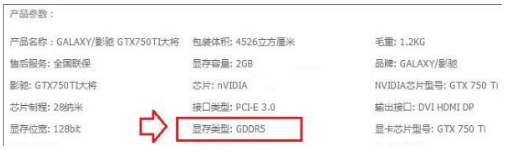
如果你想检查电脑显卡的显存类型怎么办?最简单的方法就是先查看自己电脑显卡的具体型号,然后上网搜索查询显卡参数。这种方法比较麻烦。
建议您使用工具进行检查。一般计算机硬件无法检测显卡的显存类型。例如鲁大师、驱动精灵等无法检测内存类型。如果要检查显卡显存类型,需要使用一些专门的显卡检测工具,比如一款小巧的电脑硬件工具:GPU-Z。在计算机上下载并安装GPU-Z,运行并打开它以查看显存类型。
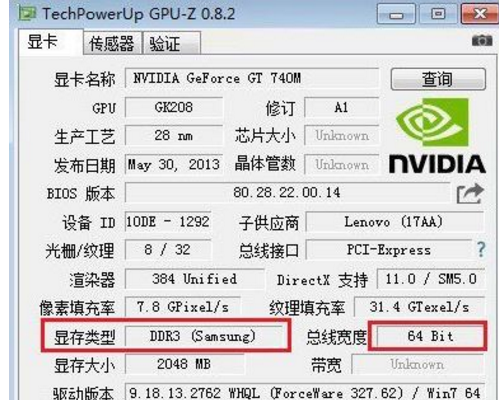
以上就是小编为大家带来的如何查看电脑显存类型的内容。需要更换显存的用户可以通过上述方法查看显存类型,选择合适的显存。